Когато сте влезли в една и съща iCloud сметка от няколко устройства на Apple, iCloud ще синхронизира историята ви на сърфиране в Safari в устройствата. Понякога обаче вашите устройства могат да излязат от синхронизация и да изчакат, докато iCloud настигне, може да бъде разочароващо.
С малко усилия можете ръчно да накарате iCloud да синхронизира историята на Safari с помощта на вашия Mac, OS X Daily отчети.
Първото нещо, което трябва да направите, е да активирате скрито меню за отстраняване на грешки в Safari, използвайки команда Terminal. Можете да намерите приложението Terminal в Applications> Utilities на вашия Mac. Или можете да търсите "Терминал" в Spotlight.
След като излезете от Safari на Mac, отворете терминала и въведете следния ред:
по подразбиране напишете com.apple.Safari IncludeInternalDebugMenu 1
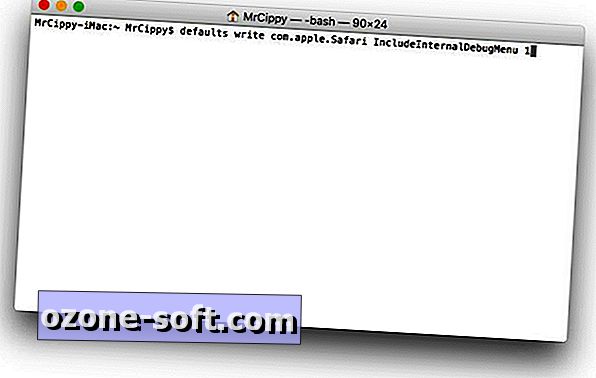
", " modalTemplate ":" {{content}} ", " setContentOnInit ": false} '>
Натиснете return, след това отворете Safari. Ако работи, трябва да видите нов елемент "Debug" в лентата на менюто в горната част на екрана на вашия Mac.
С вече наличното скрито меню кликнете върху Debug . След това щракнете върху Sync iCloud History, която трябва да се появи в долната част на списъка. След това вашият Mac ще се погрижи за останалото и трябва да видите синхронизирането на историята между устройствата в рамките на минута или две.
За да скриете менюто за отстраняване на грешки, отворете отново терминала и въведете следния ред:
настройките по подразбиране пишат com.apple.Safari IncludeInternalDebugMenu 0
Трябва да излезете от Safari, преди промяната да се осъществи.













Оставете Коментар